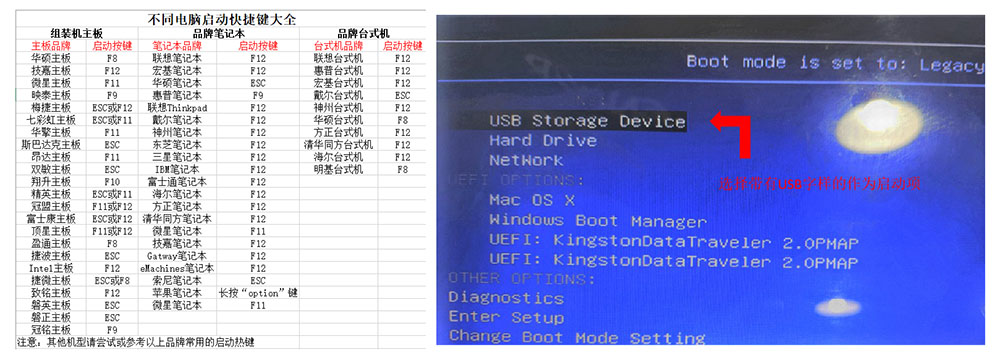映泰主板如何bios设置u盘启动 |
您所在的位置:网站首页 › 映泰进BIOS › 映泰主板如何bios设置u盘启动 |
映泰主板如何bios设置u盘启动
|
映泰主板如何bios设置u盘启动
时间:2021-12-24| 作者:老毛桃
映泰主板如何bios设置u盘启动?相比买整机,现在很多小伙伴都喜欢根据自己的需求来组装电脑使用,比如说希望比较适合玩游戏,比较适合用来制作视频等等。最近,就有位朋友找人帮忙组装了一台映泰主板电脑,但是自己进行u盘启动盘安装系统的时候,却不知道怎么设置u盘启动,在后台询问小编如何解决。这就问对人,下面小编就来讲解一下映泰bios怎么设置u盘启动电脑吧!
电脑进入BIOS设置U盘启动顺序,有两种方法。 方法一:u盘快捷启动1、 电脑接入u盘,重启开机的时候,会出现品牌logo开机画面,这时候快速多次按电脑型号所对应的u盘启动快捷键,比如说联想台式电脑u盘启动快捷键是F12,可以通过老毛桃u盘启动盘官网查看电脑对应u盘启动快捷键 2、 进入启动界面,你可以看见多个选项,其中USB表示U盘启动,我们选中并回车就可以让电脑u盘启动了
1、 这个方法比较难,基本操作顺序为先进入BIOS设置程序,然后再设置U盘为第一启动项 2、 开机时,我们按下电脑对应bios热键进入BIOS设置页面,在boot界面,设置第一启动设备,也就是First boot device为U盘启动 3、 最后,按下F10保存设置并重启电脑,就会自动进入u盘winpe系统了
映泰主板如何bios设置u盘启动?就这样,我们完成了映泰bios怎么设置u盘启动电脑的全部内容了。其实,设置映泰主板bios不难,你可以选择使用bios快捷键或者是u盘启动快捷键,进入bios选择u盘选项设置就可以了。至于具体操作,你可以参考上面的步骤教程来进行。 上一篇:u盘系统盘如何装win7系统操作步骤 下一篇:电脑U盘装系统win10步骤和详细教程 推荐内容 老毛桃u盘启动盘制作工具v9.5_2308 如何进入老毛桃U盘winpe系统 什么是U盘启动盘?其作用是什么? 老毛桃U盘启动盘的制作教程 老毛桃BIOS设置U盘启动教程 老毛桃U盘重装XP系统教程 老毛桃U盘重装Win10系统教程 老毛桃U盘重装Win7系统教程 |
【本文地址】